
Remote Desktop
系统工具 2024-07-26 10:45:56 39.86M 10.0.15.1208

系统工具 2024-07-26 10:45:56 39.86M 10.0.15.1208
Remote Desktop安卓版是一款微软开发的的远程工具,提供了Win、Android、iOS、Mac 版本,控制 PC 电脑上并不需额外安装软件,使用起来很方便,出门在外都能远程控制家里的电脑完成任何的操作,点击触摸屏幕、支持音频以及视频的传输。
利用Windows系统的远端协助端口进行控制,使用户可以在Android设备上远程连接并控制PC电脑上的Windows系统。该软件的功能强大且丰富,包括支持高级使用者密码设定、触摸板模式、指针动画功能、垂直和水平滑动、全萤幕模式、SSL安全性设定、声音设定(单声道/立体音)、自订的萤幕解析度等。此外,它还支持微软远端桌面网关(RD闸道,又名TS网关)的支援,可以安全地连接到数据和应用程序。
PS:确保您拥有 Windows 10 专业版。若要查看,请转到 开始 > 设置 > 系统 > 简介并查找 版本。如果不是,请将你的电脑升级到 Windows 10 专业版
1、打开你的电脑,选择开始 >设置 >系统>远程桌面,打开启用远程桌面,点击确认;
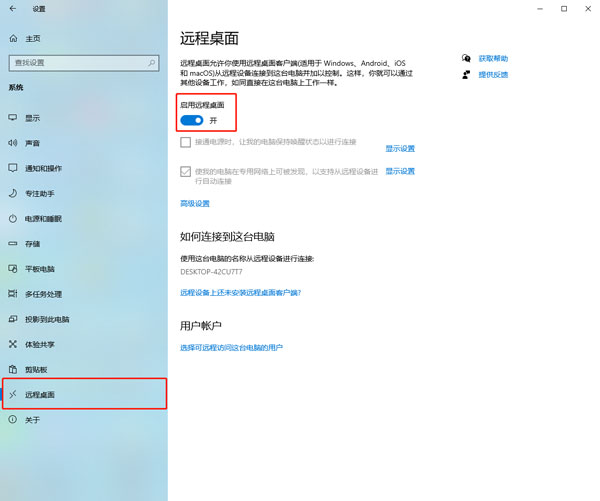
顺便点击下方的关于,记住这台电脑的名称,如果觉得复杂,点击重命名此电脑更改一个你自己喜欢的名称。
2、下载本网站软件并安装后打开,点击右上角的加号,选择Add PC;
软件会自动搜索局域网内共享了的PC,如果没找到你,点击ADD MANUALLY手动添加。
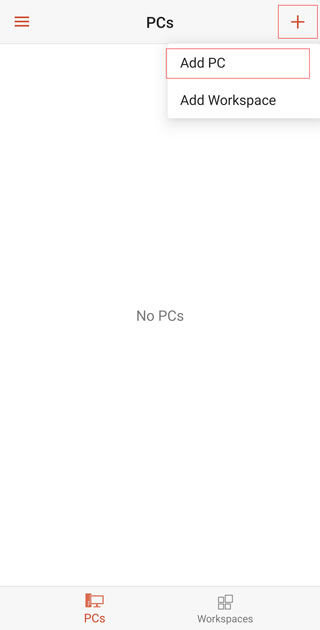
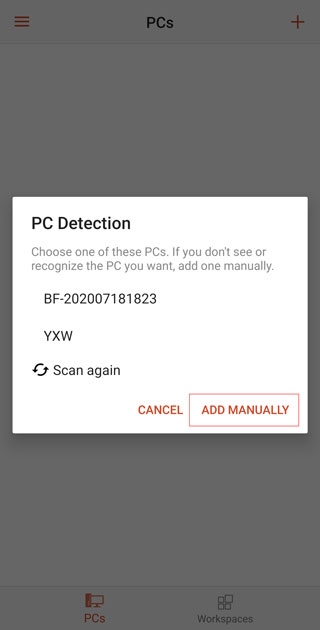
3、在顶部PC NAME中,输入电脑名称或者你的电脑的IP地址,
如何获取ip地址,可按照步骤,Win+r键-输入cmd-回车-输入ipconfig-其中的ipv4就是你的ip地址了。

4、在下一行的USER ACCOUNT中,选择ADD user account,输入你电脑的账户密码,如果登录了微软账户,就是输入微软账户密码,如果没有,那就是本地管理员的账户密码,没有设置密码可以不输入密码
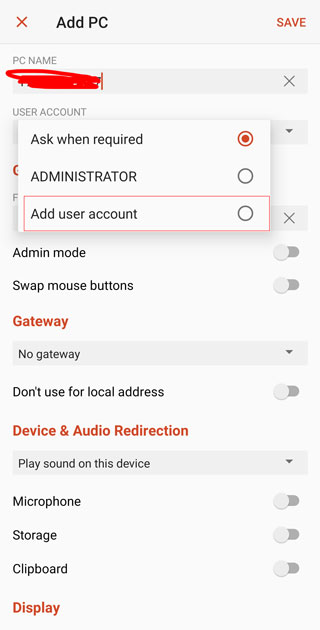
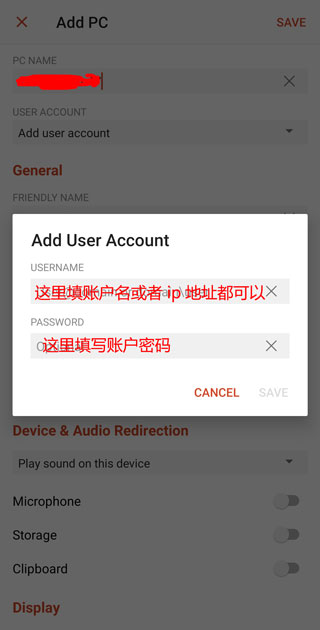
5、设置完成后,点击右上角的save;
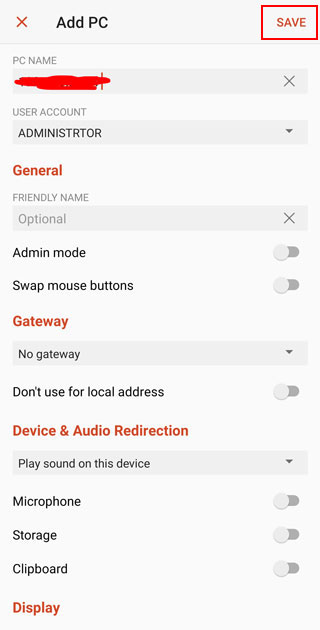
6、完成以上步骤后,主页面就会出现一个选项,点击,输入你的电脑密码,就可以开始远程链接你的电脑了。注意,远程连接只能同时在一块屏幕显示,用电脑就不能用手机远程链接,如果想要让电脑屏幕扩展到手机上,可以下载Space desk来获得这项功能。
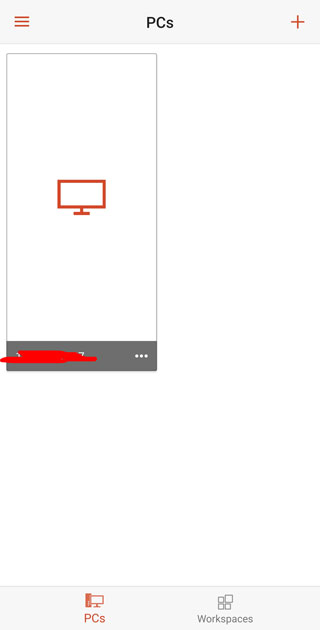
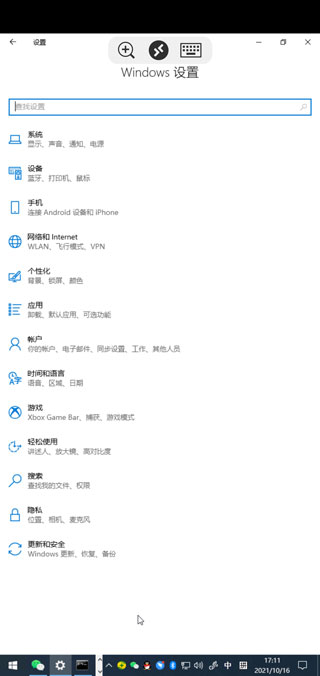
一款方便实用的远程桌面控制软件,无论对于需要远程办公的用户,还是对于需要随时随地访问电脑资源的用户,都是一个很好的选择。
用户只需在安卓手机上启动应用,输入用户号及密码,即可看到熟悉的Windows远程桌面。通过简单的触摸操作,用户可以实现对远程计算机的完全控制,就像在本地操作一样。这使得用户在外出或没有携带电脑的情况下,也能方便地完成各种操作。
v10.0.16.1239版本
小错误修复和改进
v10.0.13.1174版本
修复了已知问题
v10.0.13.1170版本
1、客户端时区重定向。
2、HTTP 代理支持。
3、修复了在三星设备上使用 IME 时两次发送 ENTER 的问题。
4、更新以提高 AVD 连接的可靠性和性能。
5、UI 修复和微调。
6、增强的 Chromebook 体验:
7、窗口模式支持。
8、支持在单独的窗口中启动连接。
9、高 DPI 支持。
10、解决了 Chromebook 兼容性错误。
11、最低要求的 Android 版本现在是 Android 9。
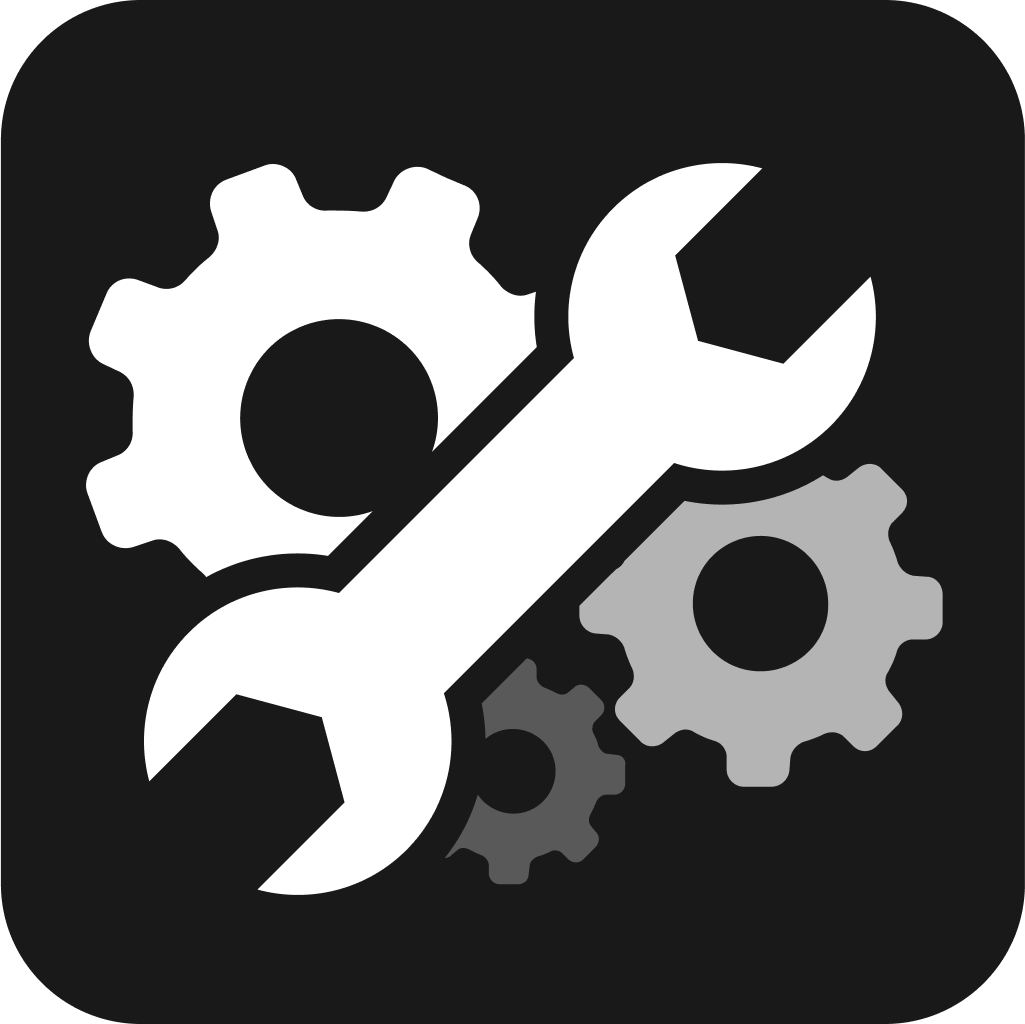




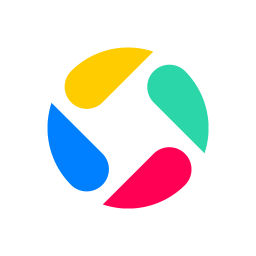


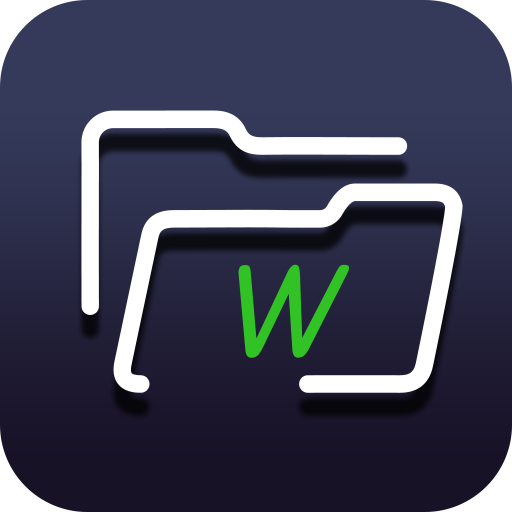





7.1分
500+人评价
请为应用评分:
评论内容需在5-200字之间~
0/200
